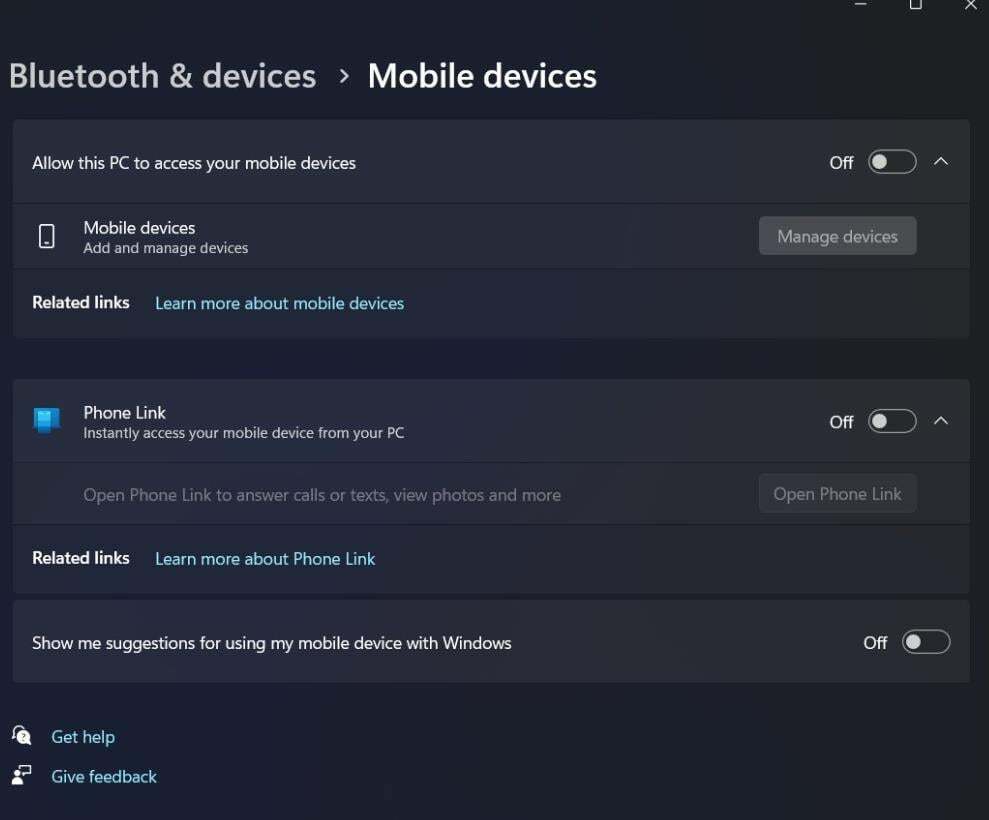- Power Automate е собствено приложение за Windows 11, което ви позволява да автоматизирате повтарящи се задачи.
- Например, можете да конфигурирате приложението да премества данни между системи или автоматично да запазва прикачени файлове към имейл.
- Този преглед разбива всичко, което трябва да знаете за Power Automate и кратка информация как да го използвате.
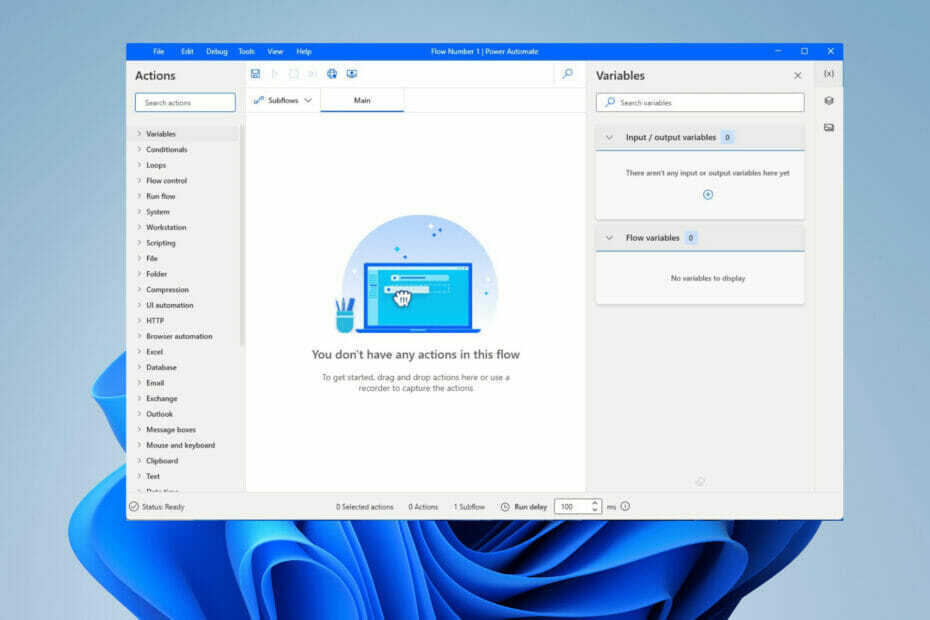
хИНСТАЛИРАЙТЕ, КАТО ЩРАКНЕТЕ ВЪРХУ ФАЙЛА ЗА ИЗТЕГЛЯНЕ
Този софтуер ще поправи често срещани компютърни грешки, ще ви предпази от загуба на файлове, злонамерен софтуер, хардуерна повреда и ще оптимизира вашия компютър за максимална производителност. Отстранете проблеми с компютъра и премахнете вирусите сега в 3 лесни стъпки:
- Изтеглете Restoro PC Repair Tool който идва с патентовани технологии (наличен патент тук).
- Щракнете върху Започни сканиране за да намерите проблеми с Windows, които биха могли да причинят проблеми с компютъра.
- Щракнете върху Поправи всичко за да коригирате проблеми, засягащи сигурността и производителността на вашия компютър
- Restoro е изтеглен от 0 читатели този месец.
По време на прехода между операционни системи, Microsoft направи някои от платените приложения, намиращи се в Windows 10, които са в Windows 11, и един от тези примери е Power Automate Desktop.
Официално известно като Microsoft Flows, Power Automate е приложение, което ви позволява да автоматизирате повтарящи се и отнемащи време задачи, за да могат да работят сами.
Приложението работи подобно на това как функционират макросите в Microsoft Excel, но Power Automate е много по-напреднал в това, което може да прави.
Power Automate е роден за Windows 11; не е нужно да изтегляте нищо. Всичко, което трябва да направите, е да отворите лентата за търсене на операционната система, да въведете Power Automate, и това ще бъде първият запис, който се появява.
Актуализациите се извършват автоматично, когато отворите приложението, но освен това, то е готово от самото начало.
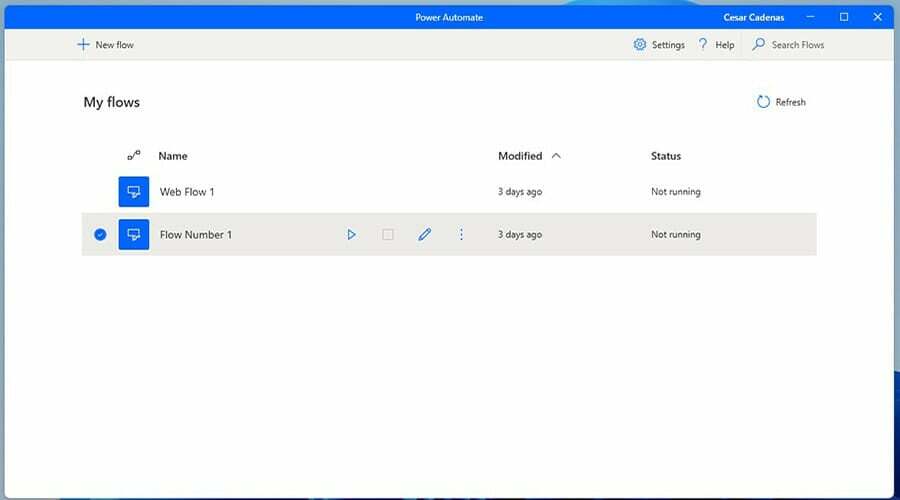
Какви са предимствата на Power Automate?
Тъй като автоматизира отнемащи време задачи, Power Automate може да повиши производителността и точността, като ви дава повече време да се съсредоточите върху работата с висока стойност. Приложението освобождава много време и можете да постигнете повече с намалени усилия. Вече не е нужно да разчитате на някой друг и да отнемате времето му.
Той рационализира много бизнес процеси, като синхронизира файлове, известия и събиране на данни по лесен начин. Според проучване, проведено от Forrester Consulting, хората, които са използвали Power Automate заедно с други Услугите на Microsoft отчетоха над 300% възвръщаемост на инвестицията и бизнесът им нарасна в три пъти години.
Къде да използвам Power Automate?
Power Automate може да се използва за преместване на данни между системите в определени моменти, изпращане на имейл до някого, когато възникне определено събитие, автоматично запазване на прикачени имейли или извършване на други сложни задачи.
Напълно безопасно е за използване, но може да бъде малко сложно. Power Automate е доста сложно приложение. Чувствай се свободен да проучете задълбочено как да използвате Power Automate.
Приложението идва с над 300 предварително изградени действия вътре, които ви позволяват да създавате автоматизирани системи в различни приложения. Power Automate работи не само с родни приложения, но и с множество приложения на трети страни. Работи с YouTube, Facebook, Microsoft Teams, Asana и списъкът продължава. Можете също да създавате свои скриптове.
Преди да започнете, ще трябва да проверите дали вашият компютър с Windows 11 може да работи Power Automate. Вашата машина се нуждае от:
- Валиден лиценз за Windows 11
- 2 GB RAM минимум
- 1 GB място за съхранение
- .NET Framework версия 4.7.2 или по-нова
- Уеб браузър с активен интернет.
Microsoft също има списък с поддържани езици и клавиатурни оформления за Power Automate на техния уебсайт. Голяма част от това, което ще видите в този списък, се отнася до Windows 10, но Power Automate се пренася директно от старата операционна система, така че изискванията и поддръжката са все още същите.
Как да използвате Power Automate Desktop
1. Изграждане на работен процес
- В прозореца на Flow Editor щракнете върху Десктоп рекордер бутон в горната част на страницата.
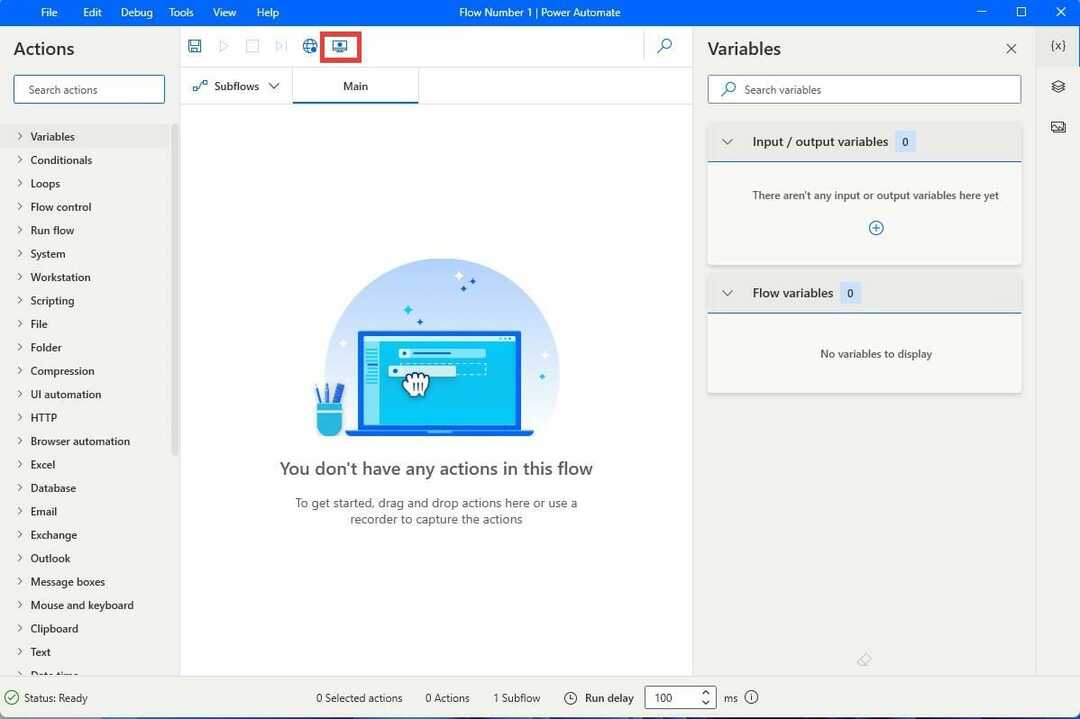
- В прозореца за запис на работния плот щракнете върху Запис бутон.
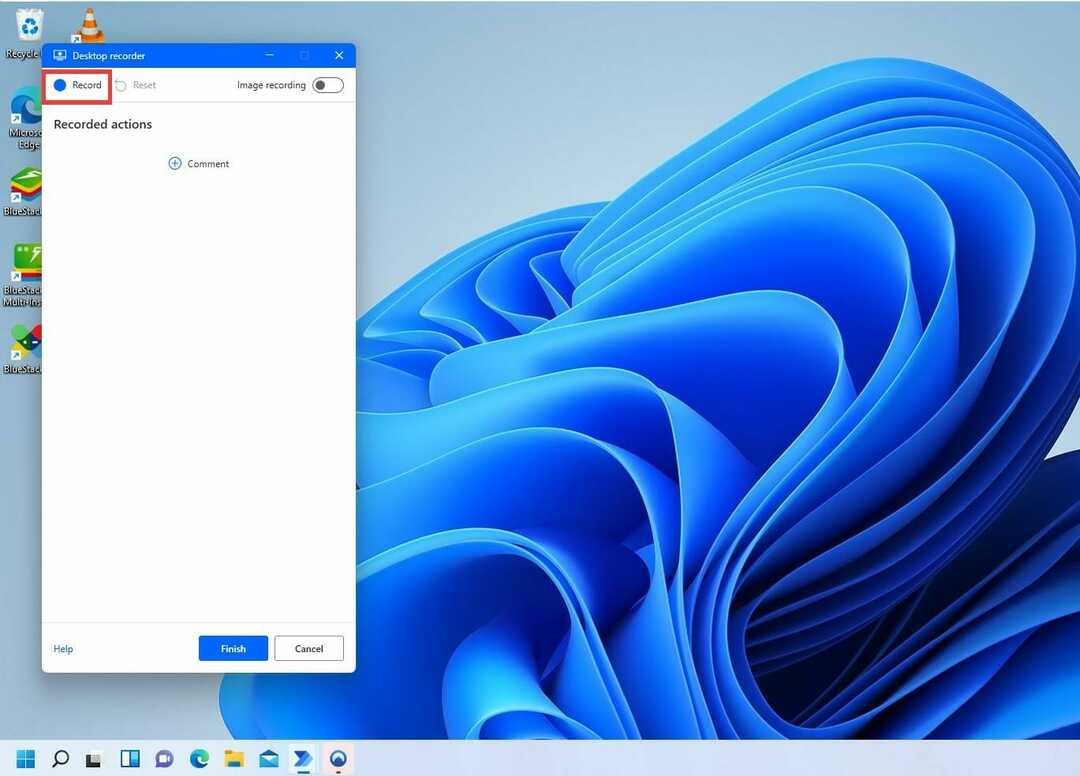
- След като натиснете Запис, минимизирайте рекордера на работния плот.
- Тук ще трябва да изпълните стъпките, които искате да извърши този работен процес. Докато изпълнявате тези стъпки, Power Automate ще запише точно тези стъпки.
- Като пример това ръководство ще покаже настройката на плейлист с Power Automate в Windows 11. Процесът е един и същ за всички работни потоци.
- Отидете в папката, където се съхраняват файловете, които искате да преместите.
- Докато навигирате през файловия изследовател, рекордерът ще маркира избрания елемент с червен правоъгълник.
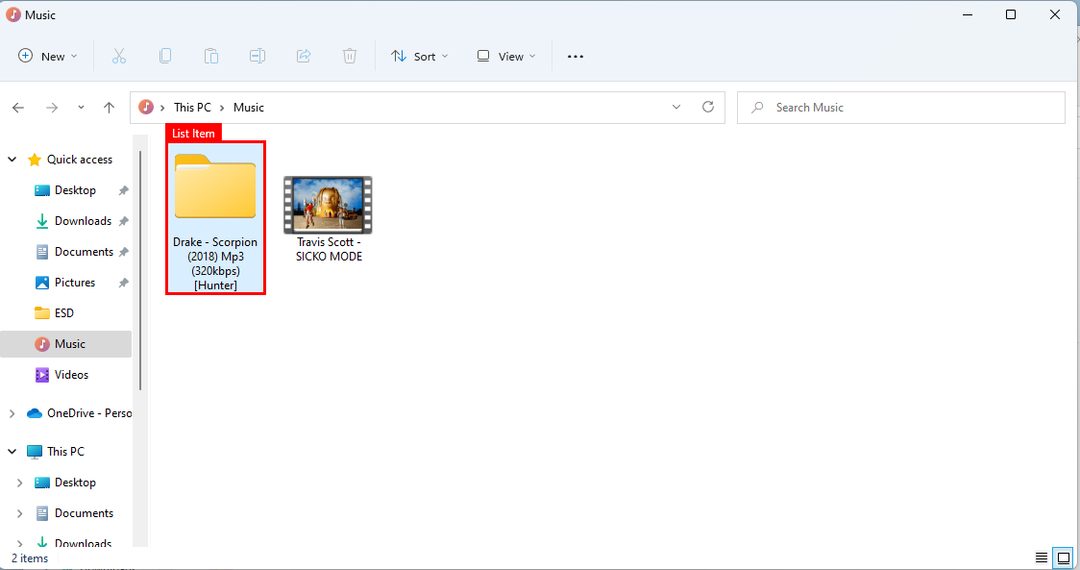
- Щракнете двукратно и изберете файл.
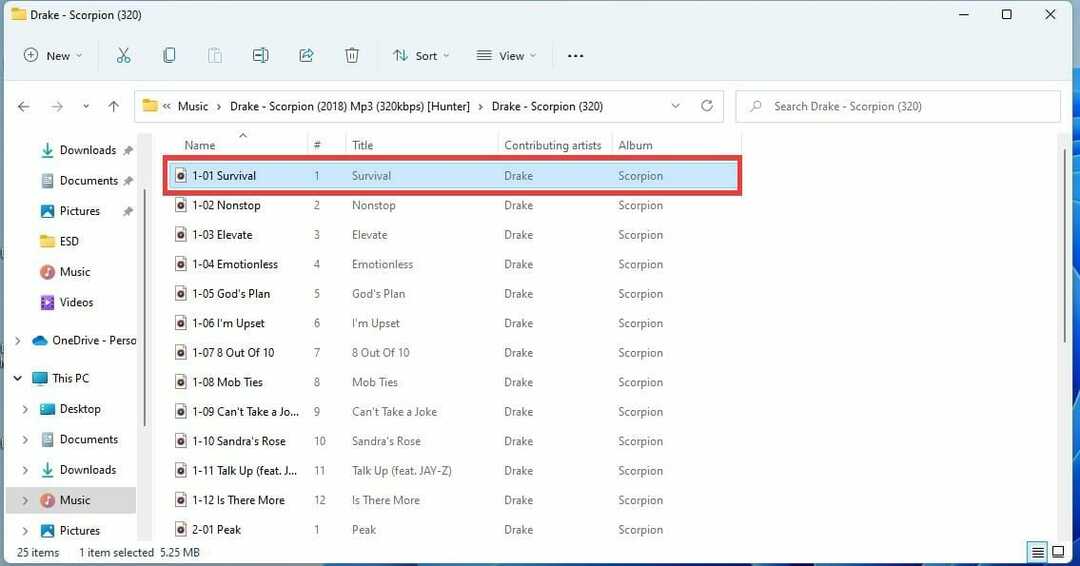
- Продължете това толкова дълго, колкото е необходимо работният процес. В този пример приложението записва конструкцията на плейлиста.
- След като приключите със записването на действията, отворете минимизирания запис на работния плот.
- Щракнете върху завършек за да спрете записа.
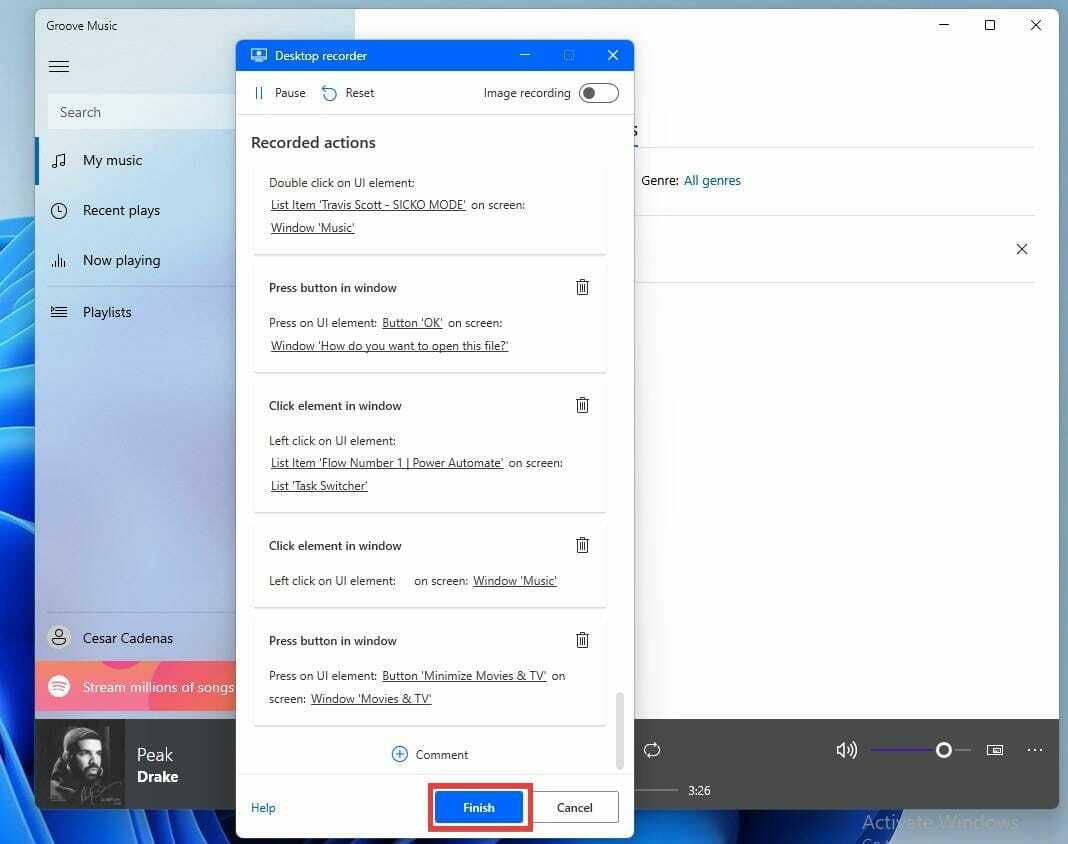
- Ще видите пълния списък на стъпките, които сте предприели, за да изпълните задачата под Основен раздел.
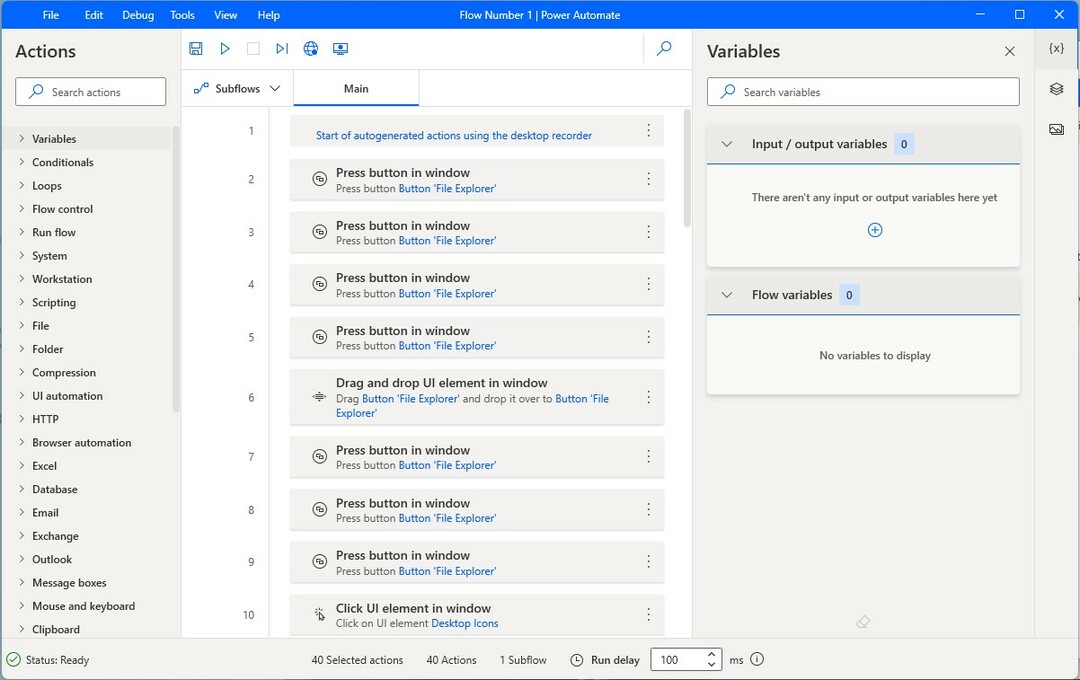
- Прегледайте стъпките и след като приключите, щракнете върху Запазете икона, за да запазите записа. Запазването може да отнеме няколко секунди.
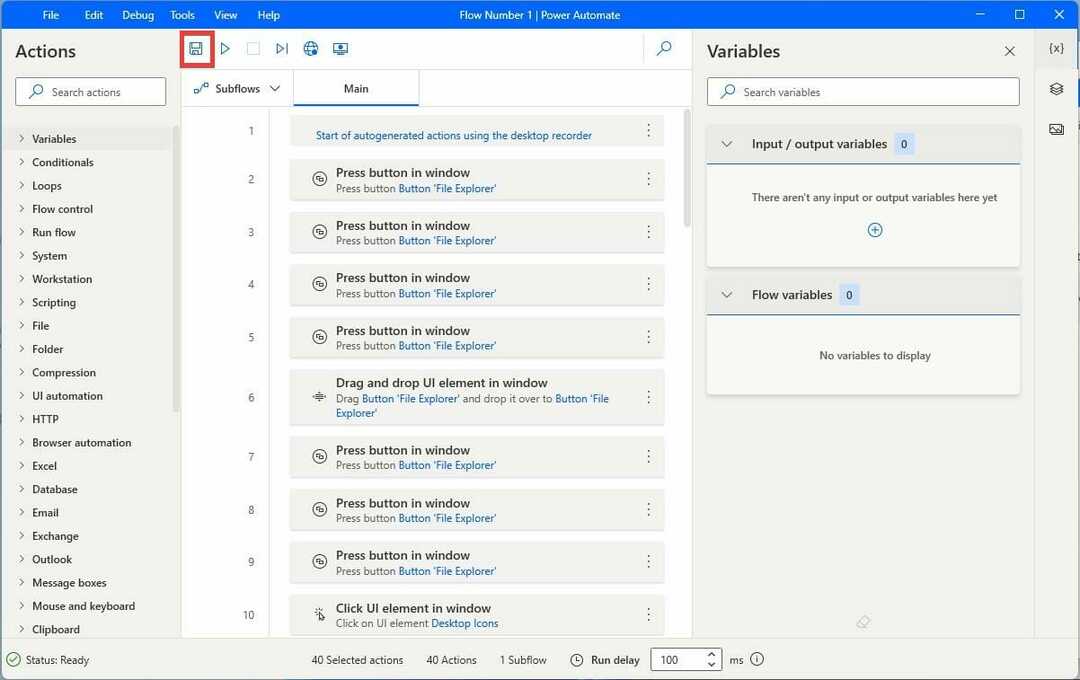
- Изпробвайте работния процес, като щракнете върху Бягай икона, за да възпроизведете потока, който сте записали.
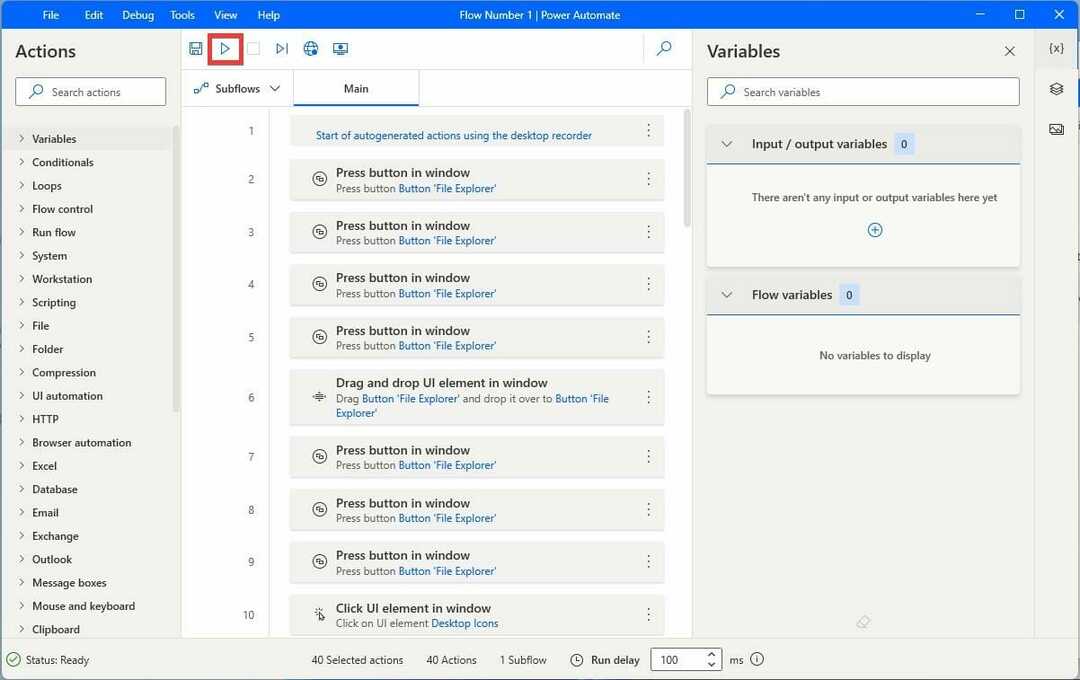
- Ако в даден момент работният процес не се изпълнява както искате или сте направили грешка, щракнете Пауза за да спрете възпроизвеждането и щракнете Настолен рекордер за добавяне на нови стъпки.
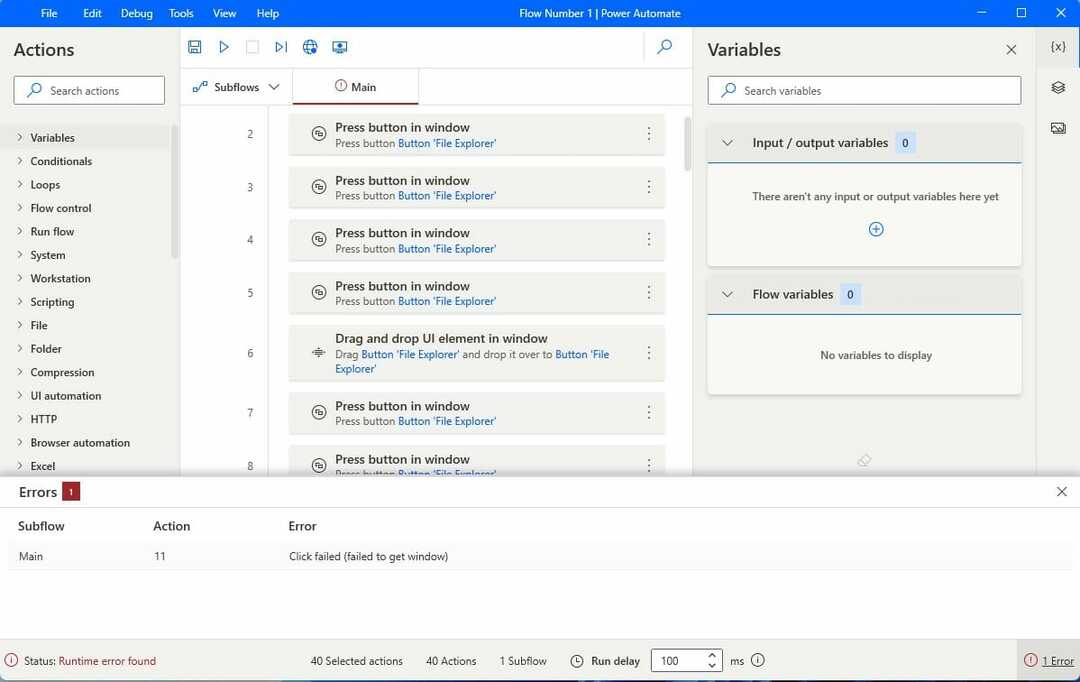
Бакшиш: Всяко действие, извършено по време на запис, ще бъде изпълнено точно както е направено. Изпълнявайте всяка стъпка внимателно, когато записвате.
Кои са някои от най-полезните му функции?
Както беше посочено по-рано, Power Automate има над 300 предварително изградени конектора. Можете да добавите компресиращи ZIP файлове към работния процес или да ги разархивирате, ако постъпят чрез имейл.
Работният поток може да бъде конфигуриран за писане на XML файлове, вмъкване на XML елементи, отпечатване на документи и др. Можете да щракнете двукратно върху конекторите, за да ги поставите в долната част, или да плъзнете и пуснете.
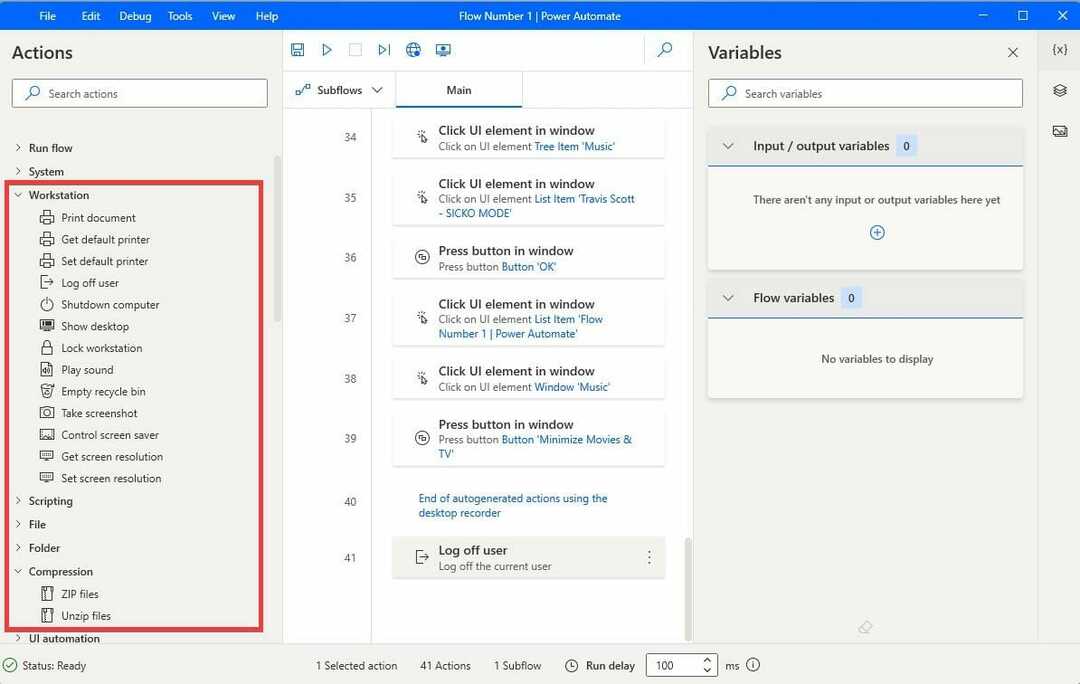
Power Automate също има AI Builder, който използва изкуствен интелект, за да повиши ефикасността на приложението. AI се използва за управление на работния процес, след като е създаден и може да бъде свързан с източници на данни, за да направи връзките възможни. Неговият обхват може дори да бъде разширен с помощта на вградени конектори към API на Microsoft Azure.
И ако работният процес по някакъв начин е изтрит, изгубен или сте забравили да го запазите, Power Automate идва с облачно базирано предотвратяване на загуба на данни, което функционира като резервно копие. Това обаче изисква постоянна интернет връзка, за да се свържете с облака. Power Automate не работи без интернет връзка.
Каква е разликата между Power Automate и Power Automate Desktop?
Microsoft пусна две приложения с подобни звучащи имена: Power Automate и Power Automate Desktop. Въпреки това, компанията не върши много добра работа за разграничаването на двете. Двете версии правят подобни неща, но имат съществени разлики.
Power Automate Desktop е софтуер, базиран на настолен компютър, който може да автоматизира всеки настолен компютър или уеб приложение. Той има повече от 370 действия, които можете да използвате за записване на действия в интернет или компютър.
Power Automate е облачно базиран софтуер с AI функции и повече от 450 конектора, така че е способен на повече действия. Power Automate може да се използва само в уеб браузър, но е полезно за тези, които може да не разполагат с компютър, който отговаря на хардуерните изисквания или предпочитат да не използват своя компютър с Windows 11. Настолната версия прави по-малко от уеб версията.
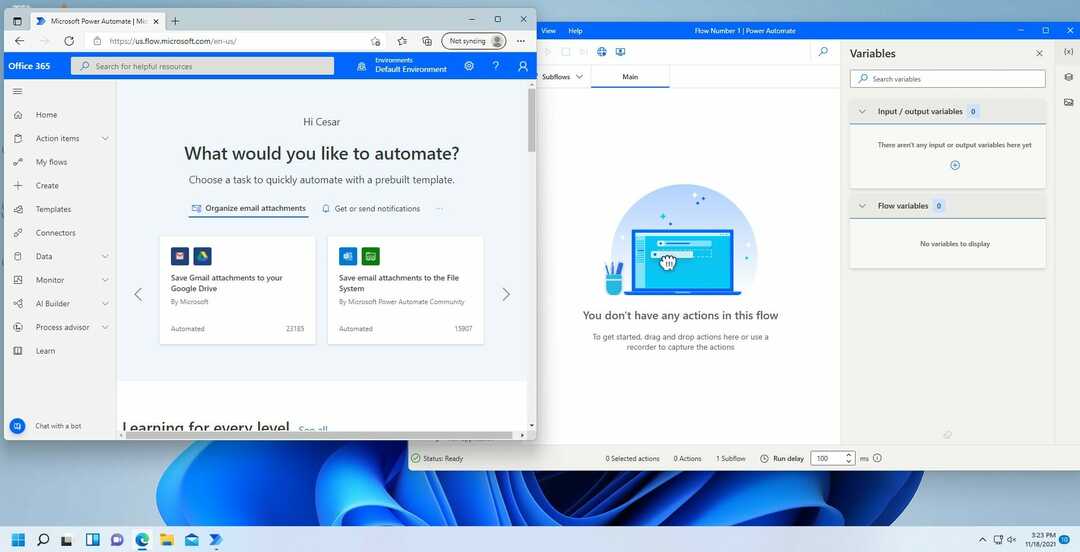
И двете версии са страхотни; няма обективно по-добър от другия. Power Automate Desktop вече е фантастично приложение, което прави много, но ако искате още повече връзки, тогава версията на уеб браузъра е по-добра в това отношение.
Съществуват приложения за автоматизация на трети страни като UiPath RPA и Automation Anywhere. Приложения като тези предлагат уникални функции като предварително изградени шаблони, сътрудничество с други хора, генериране на документи, анализ на процеси и др. Но за да получите тези функции, ще трябва да платите. Power Automate е безплатен и има повечето от функциите, които се намират в приложения на трети страни.
Последни мисли за Power Automate за Windows 11
- Професионалисти
- Стотици предварително изградени връзки и в двете версии
- Оптимизира и автоматизира повтарящи се задачи
- Работи с множество приложения на трети страни
- Може да повиши производителността и точността
- Необходими са нулеви познания за кодиране
- AI Builder
- Против
- Изисква постоянен достъп до интернет
- Може да бъде доста сложно за използване
- Потребителският интерфейс може да се почувства претрупан
Краен резултат: 4,5/5
Ако се интересувате да изпробвате други приложения за Windows 11, наскоро Microsoft пусна a ново приложение Media Player на Windows 11 Dev Channel. В момента е в бета версия, така че може да има няколко грешки тук-там.
Въпреки че Power Automate е изключение, Windows 11 има много собствени приложения, които са превъзхождани от приложения на трети страни. Има и един тон заслужаващи внимание и фантастични приложения на трети страни наличен за Windows 11.
Чувствайте се свободни да оставите коментар по-долу, ако имате въпроси относно други приложения на Windows 11 или ни кажете кои ръководства искате да видите.